
地図をよく使う人は
製図台が神アイテム!
オロこんばんちわ~管理人のオロオロKTでございます。
今回は製図台の作り方と使い方を解説していきます。
製図台は地図を使う人はめっちゃ使えます!
紙を節約したい人や製図家を確保したい方は、是非記事を読んでみて下さい。
下のメニューをクリックすると
その部分に飛びます
お好きなところからどうぞ♪
本日のメニュー
製図台の作り方はコチラ!

- 紙2個
- 木材4個
製図台の作り方は紙2個と木材4個を、画像のように作業台に置くことで作ることができます。
木材は何の種類であってもOKです。
(`・ω・´)(´∀`*)オケバOK?
・・・
(;・ω・)(´∀`*)オケバオケ!
言ってへんわ!
( ゚д゚)∑(゜∀゜;)サーセン!

紙の作り方は、作業台にサトウキビを3つ並べると、紙を3個作ることができます。
紙はエリトラで空を飛ぶために、大量に作れる状況を作っておきたいですね。
サトウキビ自動収穫機などがあれば便利ですよ♪
製図台の使い方はコチラ!

まずは地図を作りましょう!
作業台の真ん中にコンパスをおいて、周りを紙8個で囲うと、地図ができます。
これで『白紙の地図(まっさらな地図)』ができます!

白紙の地図ができたらフィールド上で選択し、右クリックを押して下さい。
すると白紙の地図が『地図』に変化し、プレイヤーの現在地を示してくれます。
プレイヤーの位置は、赤く囲った白い点になります。
- 地図の拡張
- 地図のコピー
- 地図のロック
- 地図に名前を付ける(統合版のみ)
- 製図家に転職
製図台でできることは上記の4つ。
それぞれどう製図台を使うか?解説していきますね!
地図の拡張

- 左上に地図を置く
- 左下に紙を置く
- 右に表示された地図を選択する
上記の手順で製図台を使っていくと、地図の拡張ができます。
地図を拡張すると、より広い範囲を地図で見ることができます。
遠くに行く場合は拡張した地図を持って行くと、行った場所に色が付きわかりやすくなりますね!

製図台で地図を拡張する場合は、紙の消費は1枚。
なので作業台で地図の拡張を行うより、8枚紙がお得になります♪
サトウキビが貴重な拠点では、ぜひ製図台を作って地図を拡張するようにしましょう!

ここで製図台で地図拡張をする時の注意!
色を付けた地図を途中で拡張してしまうと、今までに行って色を付けて来た部分が全てリセットされてしまいます。
(;・ω・)∑(゜∀゜;)イヤー!
つまり、また始めから地図を作り直しになるので、拡張をやってから地図に色を付けていきましょう。

1度行った場所にもう1度同じ場所に行きたい場合は、色の付いた場所を覚えれていくといいですね。
スクリーンショット(スクショ)をして、地図の上に印を付けておくなど工夫しましょう。
例えば、村を見つけたら画像のように『村』と記入しておくと、わかりやすいおですよね!
地図のコピー

- 左上にコピー元となる『地図』を置く
- 左下に『白紙の地図』を置く
- 右に表示された地図×2を選択する
上記のような手順で製図台を使うと、地図をコピーすることができます。
もし全ロスして地図を失ってしてしまうと、もうその場所へ行く方法がわからなくなりますよね?
なので遠くまで地図を持って冒険に出かける時は、必ずコピーを取ってから出かけるようにしましょう。

また統合版で地図をコピーするときは『空っぽの地図』でコピーすると、コンパスが1個節約できていいですね!
空っぽの地図は、プレイヤーの現在地を表示しない地図になります。
しかし、プレイヤーが表示される地図を空っぽの地図でコピーした場合は、プレイヤーの表示がされるようになりますよ。
地図のロック
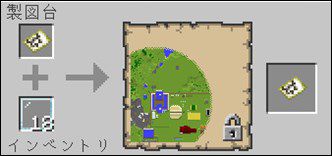
- 左上にロックしたい『地図』を置く
- 左下に板ガラスを置く
- 右に表示された地図を選択する
製図台で地図をロックしたい場合は、上記の手順で地図を作って下さい。
地図をロックするとどうなるか?解説していきますね。

まず地図の拡張ができなくなります。
これで色が付いた部分を、拡張して消すのを防ぐことができますね。

もう1つロックの機能は、新たに行った場所に色を付けられなくなります。
特定の場所に行きたい場合は、必要な部分に色を付けてからロックをすると便利そう。
地図の名前に行くことができる場所を書いておくと、管理しやそうですね!
地図に名前を付ける(統合版のみ)

- 地図を左上にセットする
- 地図の名前に好きな名前を記入する
- 右に表示された地図をクリックする
統合版だと製図台のメニューから、上記の手順で地図に名前を付けることができます。
(´∀`*)ヾ(・∀・;)オイコラ
この機能はJAVA版ではできないので注意ですね。
JAVA版の場合は、金床(かなとこ)で地図に名前を付けるしかないようです。
無職の村人を製図家に転職

無職の村人の近くに製図台を置くと・・・
製図家に転職させることができます!
マ○ナビですね!
(`・ω・´)ヾ(・∀・;)チガイマス
- 森林探検家の地図
- 海洋探検家の地図
製図家は上記2つの地図を交換するために必要。
森林探検家の地図は森の洋館、海洋探検家の地図は海底神殿への道を示した地図になります。
特に海底神殿はガーディアントラップを作るために必要なので、シーランタンなど欲しいなら見つけたいところですね。
製図台の回収方法はコチラ!

製図台は斧(オノ)だと素早く回収することができます。
多少時間はかかりますが、素手でも回収することが可能です。
持ち歩くことはほぼないと思いますが、参考になれば幸いです♪
製図台の作り方・使い方まとめ

- 製図台は紙2個+木材4個で作れる
- 製図台で地図を拡張すると紙が節約できる
- 製図台では地図のコピーがわかりやすい
- 統合版では空っぽの地図をコピーした方がお得
- 製図台で地図をロックできる
- 統合版のみ地図に名前を付けられる
- 無職の村人を製図家に転職できる
はい!ということで今回は、製図台の作り方と使い方を解説してみました。
地図を作る場合と、製図家を確保するために必要なアイテムですね!
紙2枚と木材4個できるので、ぜひ作ってみて下さい。
以上、『製図台の作り方と使い方【地味に紙を節約できます】』でした。